當前位置:首頁 > 幫助中心 > 怎么給電腦u盤重裝系統,大白菜怎么u盤重裝系統
怎么給電腦u盤重裝系統,大白菜怎么u盤重裝系統
現在,即使是幾年前的電腦都不會自帶光驅,至于原因大家應該都很清楚。為了電腦性能更加強勁,選擇去除光驅,而空出來的空間就可以進行新的規劃,是很多人的做法。這就是為什么大家在自己diy電腦配置的時候,基本不會考慮裝個光驅。不過,沒關系,因為現在u盤啟動盤重裝系統也很簡單方便。下面就來看看怎么給電腦u盤重裝系統。
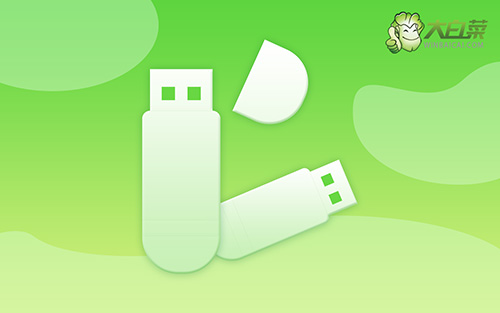
大白菜怎么u盤重裝系統
一、大白菜u盤制作
1、進入官網,下載最新版大白菜U盤啟動盤制作工具,將u盤接入電腦備用。

2、打開大白菜U盤啟動盤制作工具后,如圖設置,點擊制作U盤啟動盤就可以了。

3、為了避免意外,建議保存安裝所用的系統鏡像至U盤啟動盤中。

二、大白菜u盤啟動
1、不同電腦的u盤啟動快捷鍵不一樣,具體可以在官網查詢,或者直接點擊跳轉查詢。

2、將大白菜u盤接入電腦,即可通過u盤啟動快捷鍵,設置電腦從u盤啟動,進入主菜單。

3、最后,如圖所示,選中【1】啟動Win10X64PE選項,回車進入大白菜桌面即可。

三、大白菜u盤重裝系統
1、這一步很重要,打開裝機軟件之后,按照圖片所示,進行選項設置,再點擊“執行”系統安裝。

2、在一鍵還原頁面中,相關設置建議默認勾選,除非你有其他特殊需求需要調整,點擊“是”進入下一步。

3、如圖所示,在新界面中勾選“完成后重啟”,之后在電腦第一次重啟時,移除u盤啟動盤。

4、裝機軟件會自行進行后續的操作,注意保持電腦不斷電,等待Win7系統安裝完成。

上面的操作,就是本次怎么給電腦u盤重裝系統的全部內容了,是不是很簡單呢?當然,不僅僅是新組裝的電腦,一些電腦系統出現問題的情況,也一樣可以使用u盤啟動盤來重裝系統。至于具體的操作,也是和上面差不多的。注意,新硬盤的話,要記得先格式化,不然是無法安裝系統的。

